Labo : explorer Dynamics 365 Finance
Lisez ceci avant de commencer le labo.
Important
Pour ce labo, vous NE POUVEZ PAS vous connecter avec vos propres informations d’identification. Pour vous connecter à votre environnement de labo avec les informations d’identification correctes, procédez comme suit :
- Veillez à être connecté à Microsoft Learn.
- Cliquez sur Lancer le mode Machine virtuelle ou Se connecter pour lancer le mode Machine virtuelle dans cette unité.
- Dans l’onglet Ressources de l’encadré du labo, cliquez sur l’icône T en regard de Mot de passe dans l’encadré Applications de finances et d’opérations, afin que le mot de passe administrateur de la machine virtuelle soit saisi pour vous.
- Appuyez sur Entrée. Si vous voyez un message Votre connexion n’est pas privée, cliquez sur Avancé, puis sur Continuer vers usnconeboxax1aos.cloud.onebox.dynamics.com (non sécurisé).
- Microsoft Edge s’ouvre alors. Attendez qu’il accède à la page Connexion des applications de finances et d’opérations. Si vous rencontrez un problème avec le chargement de la page Connexion, essayez de redémarrer le navigateur dans la machine virtuelle.
- Sur la page Connexion de Microsoft dans les applications de finances et d’opérations, placez le curseur de votre souris dans le champ Nom d’utilisateur.
- Dans l’onglet Ressources de l’encadré du labo, cliquez sur l’icône T en regard de Nom d’utilisateur sous l’en-tête Portail Azure, puis appuyez sur Entrée.
- Le curseur de votre souris se situe maintenant sur la page Mot de passe.
- Dans l’onglet Ressources de l’encadré du labo, cliquez sur l’icône T en regard de Mot de passe sous l’en-tête Portail Azure, puis appuyez sur Entrée.
- Dans la fenêtre Enregistrer le mot de passe, sélectionnez Jamais.
- Cliquez sur Accepter sur la page Autorisations demandées.
- Pour consulter les instructions du labo, cliquez sur l’onglet Instructions dans l’encadré du labo.
Vous pouvez maintenant commencer à travailler sur ce labo.
Scénario
Maintenant que vous avez appris les bases de Dynamics 365 Finance, ainsi que les modules et fonctionnalités qu’il inclut, c’est à vous d’explorer.
Après vous être connecté à l’environnement de laboratoire, en suivant les instructions ci-dessus, vous pouvez sélectionner des vignettes sur la page Accueil pour ouvrir les espaces de travail. Par exemple, Paiements client ouvre l’espace de travail Paiements client.
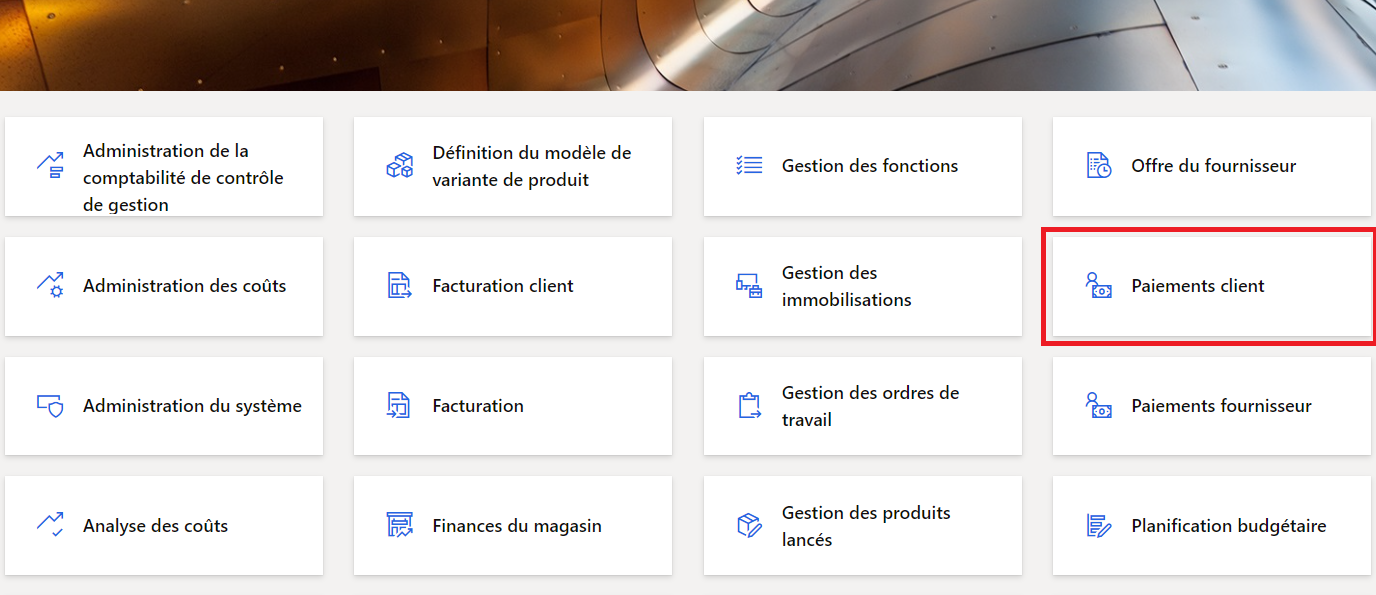
Pour fermer un espace de travail, cliquez sur le X en haut à droite de la page.
Cliquez sur l’icône Modules dans le volet de navigation de gauche, ouvrez un module et explorez les nombreuses pages qu’il contient. Par exemple, Comptabilité client.
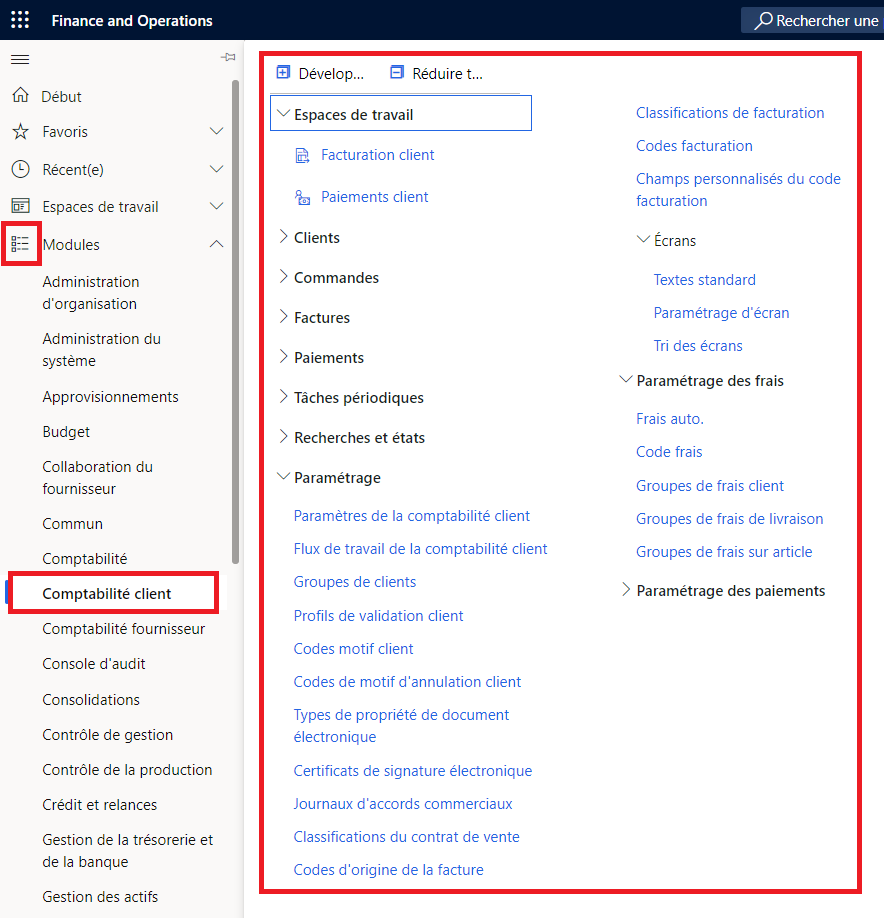
Remarque
Des applications Dynamics 365 autres que Dynamics 365 Finance sont installées dans l’environnement de ce labo. Par conséquent, vous verrez également des modules qui ne font pas partie de Finance.
Après avoir fini d’explorer Dynamics 365 Finance, vous pouvez fermer l’environnement de labo et revenir au module de formation.
Fermer l’environnement du labo
- Cliquez sur Terminé dans le volet Instructions de l’encadré du labo.
- Dans la fenêtre Le labo est terminé, cliquez sur Continuer, puis Quitter pour revenir à l’unité suivante du module.